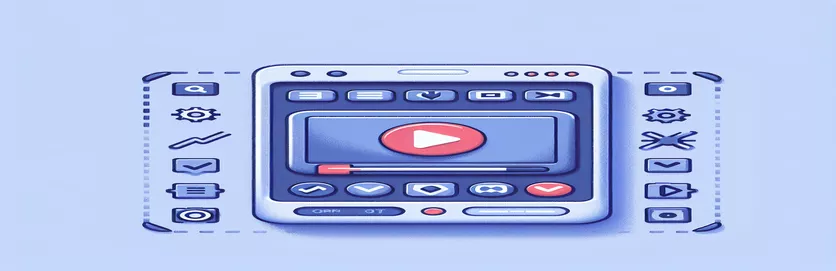Dlaczego przeglądarka Instagrama zachowuje się inaczej w przypadku automatycznego odtwarzania wideo
Wyobraź sobie, że spędzasz godziny na doskonaleniu angażującego filmu dla swojej witryny, ale okazuje się, że nie odtwarza się on automatycznie po otwarciu w przeglądarce aplikacji Instagram. 😓 Z taką frustracją boryka się ostatnio wielu użytkowników. Chociaż wcześniej wszystko działało bezproblemowo, teraz filmy nie odtwarzają się automatycznie przy pierwszej wizycie na Instagramie, nawet jeśli kod HTML jest bezbłędny.
Problem ten staje się jeszcze bardziej zagadkowy, gdy zorientujesz się, że działa poprawnie w przeglądarkach mobilnych lub po ponownym odwiedzeniu strony. Dlaczego kończy się niepowodzeniem tylko przy pierwszym ładowaniu w przeglądarce Instagrama? Zrozumienie tej niespójności może przypominać rozwiązanie zagadki, zwłaszcza gdy Twój film radzi sobie doskonale gdzie indziej.
Problem prawdopodobnie wynika z subtelnej interakcji między zasadami autoodtwarzania przeglądarki a środowiskiem aplikacji Instagram. Ostatnie aktualizacje lub ograniczenia w aplikacji mogły spowodować wprowadzenie tego zachowania. Niezależnie od tego, czy jesteś programistą, czy twórcą treści, naprawienie tego jest kluczowe, aby zapewnić widzom płynne działanie. 🔧
| Rozkaz | Przykład użycia |
|---|---|
| IntersectionObserver | Służy do wykrywania, kiedy element wchodzi lub wychodzi z rzutni. W skrypcie monitoruje widoczność elementu wideo, aby uruchomić automatyczne odtwarzanie, gdy jest widoczny. |
| setTimeout | Wprowadza opóźnienie przed próbą automatycznego odtwarzania wideo. Pomaga to ominąć potencjalne problemy z synchronizacją spowodowane przez przeglądarkę w aplikacji Instagram. |
| res.setHeader | Dodaje nagłówki HTTP do odpowiedzi w skrypcie po stronie serwera, takim jak Feature-Policy, który jawnie zezwala na funkcję autoodtwarzania. |
| document.addEventListener | Nasłuchuje zdarzenia DOMContentLoaded, aby upewnić się, że DOM jest w pełni załadowany przed próbą manipulowania elementami lub odtworzenia wideo. |
| play() | Metoda elementu wideo HTML, która próbuje programowo rozpocząć odtwarzanie. Obejmuje obsługę błędów w celu zarządzania ograniczeniami autoodtwarzania. |
| video.paused | Sprawdza, czy wideo nie jest aktualnie wstrzymane. Ten warunek zapewnia, że skrypt nie będzie wywoływał funkcji play() w przypadku już odtwarzanego wideo. |
| puppeteer.launch | Używany w skrypcie testowym do uruchamiania instancji przeglądarki bezgłowej w celu testowania funkcji automatycznego odtwarzania w symulowanym środowisku. |
| page.evaluate | Wykonuje kod JavaScript w kontekście przeglądarki w celu przetestowania stanu odtwarzania wideo podczas testów jednostkowych. |
| console.warn | Wyświetla komunikat ostrzegawczy, jeśli przeglądarka użytkownika nie obsługuje interfejsu API IntersectionObserver, zapewniając płynne pogorszenie funkcjonalności. |
| await page.goto | Kieruje przeglądarką bezgłową do przejścia do określonego adresu URL podczas testów, zapewniając załadowanie elementu wideo w celu sprawdzenia. |
Zrozumienie rozwiązań problemów z automatycznym odtwarzaniem w przeglądarce Instagram w aplikacji
Skrypt JavaScript wykorzystujący Obserwator Przecięcia rozwiązuje problem, zapewniając odtwarzanie wideo tylko wtedy, gdy stanie się widoczne dla użytkownika. Takie podejście minimalizuje zużycie zasobów i zapobiega niepotrzebnemu odtwarzaniu w tle. Wyobraźmy sobie na przykład użytkownika szybko przewijającego stronę internetową; bez takiej funkcji wideo może zacząć być odtwarzane poza zasięgiem wzroku, co może pogorszyć wrażenia użytkownika. Wykrywając widoczność elementu wideo, metoda ta gwarantuje, że odtwarzanie nastąpi we właściwym czasie. Dzięki temu jest on nie tylko funkcjonalny, ale także zoptymalizowany pod kątem wydajności. 🔍
Innym skutecznym podejściem jest użycie ustaw limit czasu aby wprowadzić niewielkie opóźnienie przed uruchomieniem odtwarzania wideo. To opóźnienie kompensuje wszelkie opóźnienia w ładowaniu w przeglądarce aplikacji Instagram. Czasami ze względu na wewnętrzne opóźnienia przetwarzania lub specyficzne konfiguracje w aplikacji inicjowanie elementów trwa dłużej. Metoda ta, dając przeglądarce chwilę na nadrobienie zaległości, zapewnia niezawodne rozpoczęcie odtwarzania. Na przykład, gdy nowy użytkownik po raz pierwszy trafi na stronę, skrypt gwarantuje, że funkcja autoodtwarzania zostanie uruchomiona w stabilnym środowisku. ⏳
Skrypt po stronie serwera korzystający z Node.js dodaje nagłówki HTTP, takie jak Polityka funkcji I Polityka bezpieczeństwa treści, które wyraźnie zezwalają na autoodtwarzanie w obsługiwanych środowiskach. Ta metoda jest szczególnie przydatna w przypadku surowych ograniczeń autoodtwarzania nałożonych przez przeglądarki lub aplikacje. To jakby dać przeglądarce formalne „potwierdzenie pozwolenia”, aby ominąć te zasady w bezpieczny i kontrolowany sposób. W przypadku programistów zarządzających wieloma witrynami to podejście po stronie serwera nadaje się do wielokrotnego użytku i zapewnia jednolite traktowanie wszystkich elementów wideo na ich platformach.
Na koniec testy jednostkowe utworzone za pomocą Puppeteera sprawdzają funkcjonalność skryptów w różnych środowiskach. Na przykład programista może chcieć mieć pewność, że poprawka będzie działać nie tylko w przeglądarce w aplikacji Instagram, ale także w niezależnych przeglądarkach, takich jak Chrome lub Safari. Testy te automatyzują proces sprawdzania, czy filmy odtwarzają się prawidłowo i zapewniają natychmiastową informację zwrotną, jeśli coś się nie powiedzie. Te proaktywne testy zapewniają spójne doświadczenie użytkownika, niezależnie od platformy. Dzięki współpracy tych rozwiązań programiści mogą skutecznie uporać się z problemem automatycznego odtwarzania i zapewnić płynne odtwarzanie filmów, zachowując zaangażowanie i funkcjonalność. 🚀
Zrozumienie problemu automatycznego odtwarzania wideo w przeglądarce w aplikacji Instagram
Rozwiązanie wykorzystujące JavaScript w celu zapewnienia zgodności z automatycznym odtwarzaniem wideo w przeglądarce aplikacji Instagram.
// Step 1: Check if the document is readydocument.addEventListener('DOMContentLoaded', function () {// Step 2: Select the video elementconst video = document.querySelector('.VideoResponsive_video__veJBa');// Step 3: Create a function to play the videofunction playVideo() {if (video.paused) {video.play().catch(error => {console.error('Autoplay failed:', error);});}}// Step 4: Add a timeout to trigger autoplay after a slight delaysetTimeout(playVideo, 500);});
Alternatywne rozwiązanie: użycie obserwatora skrzyżowań do wyzwalania widoczności
Podejście zapewniające automatyczne odtwarzanie wideo tylko wtedy, gdy stanie się widoczne na ekranie, co poprawia kompatybilność i wydajność.
// Step 1: Check if Intersection Observer is supportedif ('IntersectionObserver' in window) {// Step 2: Select the video elementconst video = document.querySelector('.VideoResponsive_video__veJBa');// Step 3: Create the observerconst observer = new IntersectionObserver((entries) => {entries.forEach(entry => {if (entry.isIntersecting) {video.play().catch(error => {console.error('Error playing video:', error);});}});});// Step 4: Observe the videoobserver.observe(video);}else {console.warn('Intersection Observer not supported in this browser.');}
Rozwiązanie po stronie serwera: dodawanie nagłówków dla lepszej kompatybilności
Korzystanie ze skryptów po stronie serwera (Node.js i Express) w celu dołączenia nagłówków przyjaznych dla autoodtwarzania.
// Step 1: Import required modulesconst express = require('express');const app = express();// Step 2: Middleware to add headersapp.use((req, res, next) => {res.setHeader('Feature-Policy', "autoplay 'self'");res.setHeader('Content-Security-Policy', "media-src 'self';");next();});// Step 3: Serve static filesapp.use(express.static('public'));// Step 4: Start the serverapp.listen(3000, () => {console.log('Server is running on port 3000');});
Testowanie i walidacja za pomocą testów jednostkowych
Testy jednostkowe przy użyciu Jest, aby zapewnić kompatybilność między środowiskami.
// Import necessary modulesconst puppeteer = require('puppeteer');// Define the test suitedescribe('Video Autoplay Tests', () => {let browser;let page;// Before each testbeforeAll(async () => {browser = await puppeteer.launch();page = await browser.newPage();});// Test autoplay functionalitytest('Video should autoplay', async () => {await page.goto('http://localhost:3000');const isPlaying = await page.evaluate(() => {const video = document.querySelector('video');return !video.paused;});expect(isPlaying).toBe(true);});// After all testsafterAll(async () => {await browser.close();});});
Rozwiązywanie początkowego problemu z automatycznym odtwarzaniem wideo: szersza analiza
Jednym z kluczowych aspektów rozwiązywania problemów z automatycznym odtwarzaniem wideo w przeglądarce w aplikacji Instagrama jest zrozumienie ograniczeń platformy i ich wpływu Tagi wideo HTML5. Środowisko aplikacji Instagrama zachowuje się inaczej niż samodzielne przeglądarki ze względu na unikalne osadzanie treści internetowych. Na przykład, chociaż Safari i Chrome umożliwiają automatyczne odtwarzanie pod pewnymi warunkami, przeglądarka w aplikacji może wymagać dodatkowej interakcji użytkownika lub określonych konfiguracji, aby działać bezproblemowo. Dzieje się tak prawdopodobnie ze względu na ochronę prywatności i wydajność, które zapobiegają nieoczekiwanemu automatycznemu odtwarzaniu filmów. 🔍
Kolejną kluczową kwestią jest optymalizacja sposobu dostarczania filmów, w tym wykorzystania wstępne ładowanie wideo ustawienia skutecznie. Programiści mogą eksperymentować z atrybutem „wstępnego ładowania” w tagu wideo, aby ładować treść w sposób zapewniający równowagę wydajności i funkcjonalności. Na przykład ustawienie preload="auto" zapewnia, że wideo jest gotowe do odtwarzania, ale może zwiększyć wykorzystanie danych przez użytkowników. Alternatywnie, preload="metadata" ładuje tylko niezbędne dane, co może pomóc, gdy autoodtwarzanie nie działa. Testowanie tych konfiguracji może zapewnić optymalne rozwiązanie, które będzie zgodne zarówno z wygodą użytkownika, jak i zgodnością przeglądarki. 📱
Na koniec warto poznać alternatywne sieci hostingu wideo lub sieci dostarczania treści (CDN), które zapewniają lepszą kompatybilność dla osadzonych filmów. Niektóre sieci CDN zawierają konfiguracje przyjazne dla autoodtwarzania, które omijają ograniczenia specyficzne dla platformy. Na przykład korzystanie z platformy takiej jak Vimeo lub wyspecjalizowanych sieci CDN gwarantuje, że treść zostanie dostarczona w formacie, który najprawdopodobniej będzie współpracował z przeglądarką w aplikacji Instagram. Skraca to czas rozwiązywania problemów, zachowując jednocześnie wysoką jakość dostarczania wideo na różnych urządzeniach. 🚀
Często zadawane pytania dotyczące problemów z automatycznym odtwarzaniem w przeglądarce Instagram w aplikacji
- Dlaczego autoodtwarzanie kończy się niepowodzeniem tylko przy pierwszym załadowaniu w przeglądarce Instagrama?
- Początkowe ładowanie strony może podlegać bardziej rygorystycznym ograniczeniom dotyczącym automatycznego odtwarzania ze względu na zasady zarządzania zasobami Instagrama, wymagające dalszej interakcji użytkownika.
- Co robi playsinline zrobić w tagu wideo?
- Zapewnia to odtwarzanie wideo w samym elemencie, a nie otwieranie go w odtwarzaczu pełnoekranowym, co ma kluczowe znaczenie dla automatycznego odtwarzania w niektórych przeglądarkach.
- Można dodawać muted w tagu wideo pomoże rozwiązać problemy z autoodtwarzaniem?
- Tak, wyciszenie wideo jest często wymagane, aby autoodtwarzanie działało w większości nowoczesnych przeglądarek, w tym w środowisku aplikacji Instagram.
- Jaka jest korzyść ze stosowania setTimeout w skrypcie?
- Wprowadza to niewielkie opóźnienie, aby dać przeglądarce czas na pełne załadowanie zasobów, zwiększając szanse na pomyślną grę automatyczną.
- Dlaczego nagłówki są takie jak Feature-Policy ważny?
- Wyraźnie zezwalają na pewne funkcje, takie jak automatyczne odtwarzanie, zapewniając, że przeglądarki respektują Twoje preferencje dotyczące zachowania osadzonych plików wideo.
- Używa IntersectionObserver poprawić kompatybilność z autoodtwarzaniem?
- Tak, pomaga uruchomić automatyczne odtwarzanie tylko wtedy, gdy wideo jest widoczne dla użytkownika, unikając niepotrzebnego odtwarzania w obszarach tła.
- Jak mogę przetestować funkcję automatycznego odtwarzania w różnych przeglądarkach?
- Możesz użyć narzędzi takich jak Puppeteer do automatycznego testowania lub ręcznie sprawdzić różne środowiska, aby sprawdzić funkcjonalność.
- Czy są jakieś alternatywy, jeśli autoodtwarzanie całkowicie się nie powiedzie?
- Rozważ wyświetlenie widocznej nakładki przycisku odtwarzania jako rozwiązania awaryjnego, dzięki czemu użytkownicy będą mogli ręcznie odtworzyć wideo w razie potrzeby.
- Czy sieci CDN wideo pomagają w zapewnieniu zgodności z autoodtwarzaniem?
- Tak, platformy takie jak Vimeo lub wyspecjalizowane sieci CDN często optymalizują dostarczanie wideo, aby działały bezproblemowo na różnych urządzeniach i przeglądarkach.
- Czy zachowanie autoodtwarzania na Instagramie może się zmienić wraz z aktualizacjami aplikacji?
- Tak, programiści powinni regularnie monitorować aktualizacje, ponieważ Instagram może zmienić zasady przeglądarki w aplikacji, które wpływają na autoodtwarzanie.
Naprawianie frustracji podczas odtwarzania wideo
Rozwiązywanie problemów z automatycznym odtwarzaniem wideo wymaga wieloaspektowego podejścia. Techniki takie jak dodawanie nagłówków, optymalizacja wstępne załadowanie ustawienia i skrypty testowe zapewniają niezawodne rozwiązanie. Programiści muszą także uwzględnić różnice w zachowaniu aplikacji, aby zachować spójną funkcjonalność.
Ostatecznie osiągnięcie płynnego odtwarzania przy pierwszym załadowaniu w przeglądarce Instagram poprawia komfort użytkownika i utrzymuje zaangażowanie. Dzięki proaktywnemu rozwiązywaniu tych dziwactw za pomocą dostosowanych rozwiązań Twoje filmy mogą zabłysnąć niezależnie od platformy. 🚀
Źródła i materiały referencyjne dotyczące rozwiązywania problemów z automatycznym odtwarzaniem wideo
- Informacje o zachowaniu przeglądarki w aplikacji na Instagramie: Dokumentacja programisty Instagrama
- Szczegóły zasad automatycznego odtwarzania wideo HTML5: Dokumenty internetowe MDN
- Rozwiązania techniczne i kompatybilność z przeglądarkami: Przepełnienie stosu
- Użycie interfejsu API IntersectionObserver: Dokumenty internetowe MDN — interfejs API obserwatora skrzyżowań
- Nagłówki HTTP do konfiguracji autoodtwarzania: Dokumenty internetowe MDN — zasady dotyczące funkcji